Video Convertidor
- 1. Convertir Videos a Cualquier Formato+
- 2. Video a Audio Conversores+
- 3. Consejos de Convertir Videos +
-
- 3.1 Cómo Cambiar la Resolución de Video
- 3.2 Mejores Configuraciones de Handbrake
- 3.3 Son Convertidores de Vídeo Seguros
- 3.4 Convertidores de YouTube en Línea
- 3.5 Cambiar velocidad de fotogramas de vídeo
- 3.6 Convertir Vídeos por Lotes
- 3.7 Convertidores de Tamaño de Vídeo
- 3.8 Convertir Videos a iTunes y viceversa
- 3.9 Handbrake para Windows
- 3.10 Mejores Convertidores de Vídeo en Línea
- 3.11 Facebook Video Convertidores
Los 6 mejores editores MP4 gratuitos: ¿cómo editar archivos MP4 fácilmente?
Por Manuel Gonzalez • 2025-01-07 17:51:45 • Soluciones
¿Cómo gestionar rápidamente los ajustes de video con un editor de video MP4? Soy nuevo en el uso del editor MP4 y me resulta un poco difícil completar la edición. ¿Cómo puedo editar archivos MP4 fácilmente?"
La edición de video solía ser una tarea lenta y complicada hace unos años. Sin embargo, ya no es el caso. Es desde la introducción de herramientas de edición modernas fáciles de usar, simples y fáciles de ver. Tales herramientas toman el mando del usuario y realizan la tarea al instante. Aquí, compartiremos todo lo relacionado con los 6 mejores editores de video MP4 y sus características más útiles.
- Parte 1. Los 6 mejores editores de video MP4 gratuitos para Windows/Mac
- Parte 2. [Recomendado] Una potente herramienta con funciones de edición y conversión de MP4
- Parte 3. Preguntas frecuentes sobre la edición de archivos MP4
Parte 1. Los 6 mejores editores de video MP4 gratuitos para Windows/Mac
Las herramientas de edición de video permiten a los usuarios realizar las habilidades básicas en un video MP4, como cortar, recortar. Además, las funciones avanzadas están disponibles, como agregar subtítulos, animaciones y mucho más. Si tales funciones son fácilmente accesibles en el software, entonces se califica como un editor de video intuitivo de hoy en día. Aquí, hablaremos sobre los 6 editores de video MP4 mejor calificados para Windows y macOS.
1. Avidemux
Si buscas una plataforma de código abierto compatible con Windows y macOS para editar videos, Avidemux es una excelente opción. Es compatible con los populares formatos de archivo AVI, MP4, ASF, DVD, MPEG, MKV. La herramienta gratuita te ofrece cambiar el tamaño del video. Además, puedes hacer que el video sea suave agregando bordes negros y desplazamiento de cromo usando el editor Avidemux MP4.
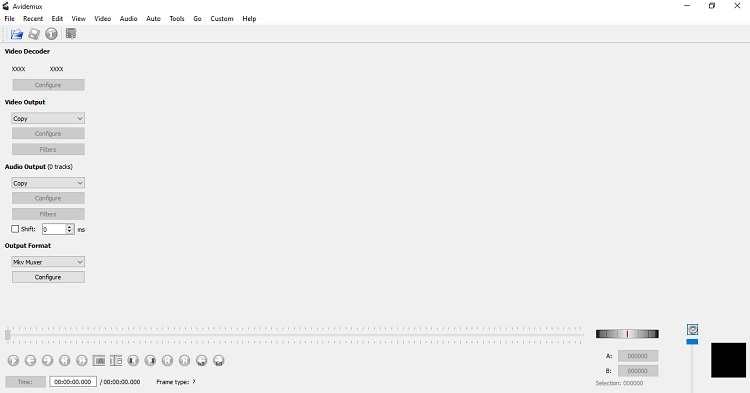
Algunas características valiosas del editor MP4 son las siguientes:
- Es compatible con subtítulos, incluyendo formatos populares como SRT, SUB y SSA.
- Puedes añadir efectos visuales utilizando las herramientas.
- También está disponible para Linux.
2. Editar MP4 en iMovie
iMovie es una herramienta de edición gratuita ofrecida por Apple para los usuarios de macOS. El software es fácil de usar y contiene todas las características necesarias. Su sencillo editor de MP4 es excelente para los usuarios que desean publicar el contenido editado en plataformas de medios sociales como Facebook y Youtube.
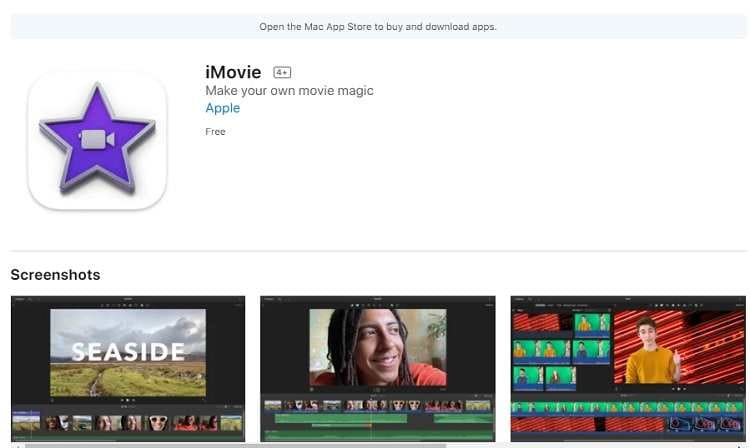
A continuación se enumeran las principales funciones de iMovie:
- Es compatible con todas las resoluciones de video hasta 4K.
- Ofrece efectos avanzados como avance rápido y cámara lenta.
3. Editor MP4 de código abierto: OpenShot
OpenShot MP4 editor es un software útil que proporciona funciones de gama alta a los usuarios de todos los orígenes para gestionar rápidamente sus ajustes de video. Aparte de Windows y macOS, la aplicación también es compatible con Linux. Puedes usar sin problemas funciones estándar como cambiar el tamaño del clip, escalar, recortar, cortar y rotar.
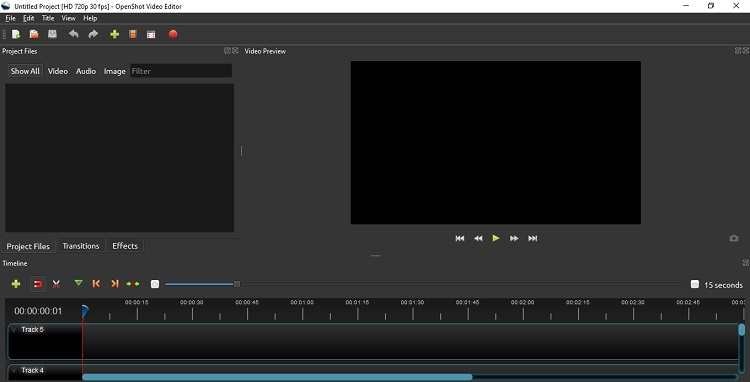
Estas son las funciones más demandadas de OpenShot:
- Permite la composición de video y te ofrece añadir superposiciones de imágenes y marcas de agua.
- Puedes cambiar la velocidad del video usando OpenSource.
- Permite añadir títulos animados y efectos al video MP4.
4. Kdenlive
Kdenlive es uno de los editores de archivos de código abierto más antiguos que ofrece funciones únicas como la edición de video multipista. Soporta una amplia gama de formatos de audio y video. Además, puedes convertir cualquier video al formato requerido en cuestión de minutos.
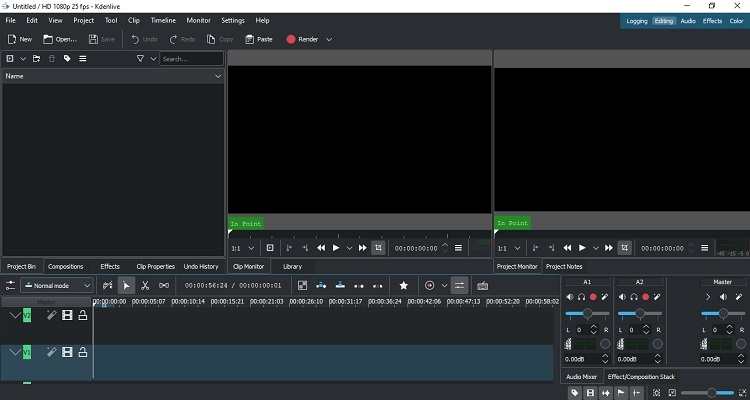
Por favor, comprueba qué características ofrece Kdenlive en la siguiente lista.
- Puedes alinear y distribuir videos MP4 con Kdenlive.
- El editor MP4 permite utilidades de diseño específicas como añadir colores, sombras, contornos y degradados.
- Ofrece copia de seguridad automática, lo que evita la pérdida de datos.
5. VSDC Free Video Editor
El editor VSDC MP4 es un nombre familiar en el negocio de la edición de MP4 que también es de uso gratuito. El software permite a los usuarios aplicar varios efectos visuales a los videos MP4, como añadir transiciones, filtros y corrección de color. Además, es fácil de usar y soporta la más alta resolución de video.

Consulta la siguiente lista para conocer las características del editor VSDC MP4:
- VSDC ofrece la función de seguimiento de movimiento.
- Edita videos compatibles con una amplia variedad de dispositivos como Game Consoles, Zune, Blackberry y iRiver.
6. Shotcut
Shotcut es un editor de video inteligente y de uso gratuito disponible en Windows, macOS y Linux. La herramienta está libre de cualquier malware y ofrece una rápida velocidad de renderizado para editar y convertir videos en varios formatos de archivo.
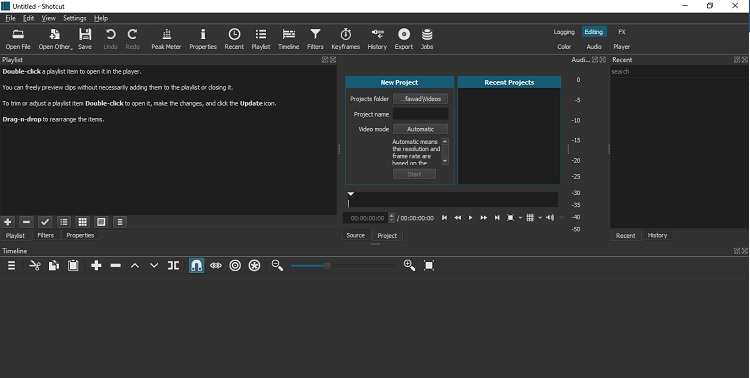
Descubre qué tipo de funciones ofrece Shotcut en la siguiente lista:
- Soporta diferentes filtros para mejorar el aspecto del video. Todos ellos son accesibles de forma gratuita.
- Puedes invertir un video usando el editor MP4 Shotcut.
Parte 2. [Recomendado] Una potente herramienta con funciones de edición y conversión de MP4
Gran parte de los editores MP4 mencionados en la sección anterior no son compatibles con Windows y macOS simultáneamente. Si estás buscando un software fácil de usar que sea compatible en todas las plataformas, entonces prueba Wondershare UniConverter.
La herramienta es compatible con nada menos que 1000 formatos de archivo diferentes que pueden ejecutarse en varios dispositivos, incluidas consolas y smartphones. Además, una versión en línea de la herramienta ofrece prácticamente todas las utilidades del software original.
Estas son las potentes funciones de edición de Wondershare UniConverter:
 Wondershare UniConverter - Tu Completa Caja de Herramientas de Video para Windows/Mac
Wondershare UniConverter - Tu Completa Caja de Herramientas de Video para Windows/Mac

- Admite más de 1000 formatos de medios para convertir, como MP4/MKV/AVI/MOV/MP3/WAV y muchos más.
- Puedes cortar no solo audio WAV, sino también archivos multimedia en más de 1000 formatos de archivo.
- Edita videos con funciones de corte, recorte, efecto, rotación, añadir marcas de agua, entre otras.
- La herramienta de compresión de video hará que un archivo de video de gran tamaño sea más pequeño apropiado para tu dispositivo.
- Caja de herramientas con funciones adicionales, que incluyen Creador GIF, Reparador de metadatos de medios, Grabador de CD, Convertidor de Imagen, etc.
- SO soportado: Windows 10/8/7/2003/Vista/XP, Mac OS 10.15 (Catalina), 10.14, 10.13, 10.12, 10.11, 10.10, 10.9, 10.8, 10.7, 10.6.
Sigue la siguiente guía para editar videos MP4 gratis usando el UniConverter.
Paso 1 Añadir el archivo MP4 al UniConverter
Inicia la aplicación en tu computador Windows o Mac y haz clic en la pestaña Editor de Video. Haz clic en la opción de edición que desees activar. ¡Sigue con el siguiente paso!
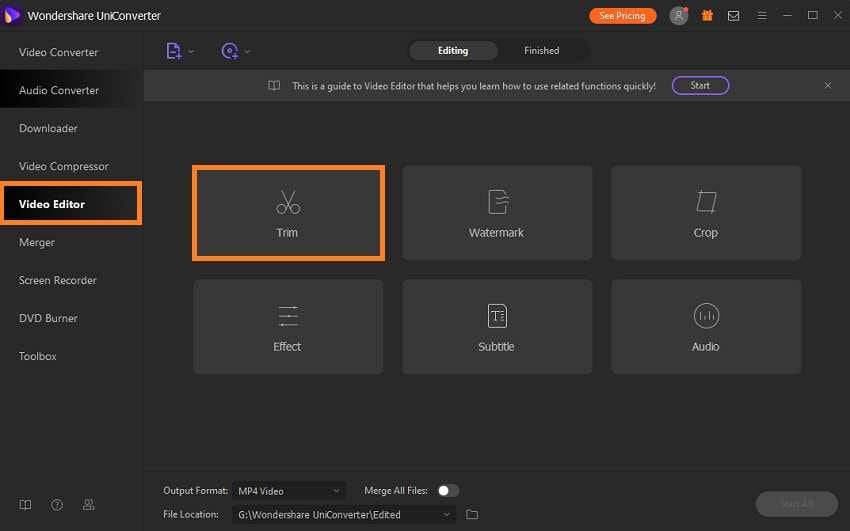
Paso 2 Recortar o editar el video MP4
Aquí podrás utilizar la función de edición previamente seleccionada. Una vez que elijas la función, aparecerá una nueva ventana que te ofrecerá un amplio espacio para editar el video cómodamente. Haz clic en OK y continúa con el Paso 3.
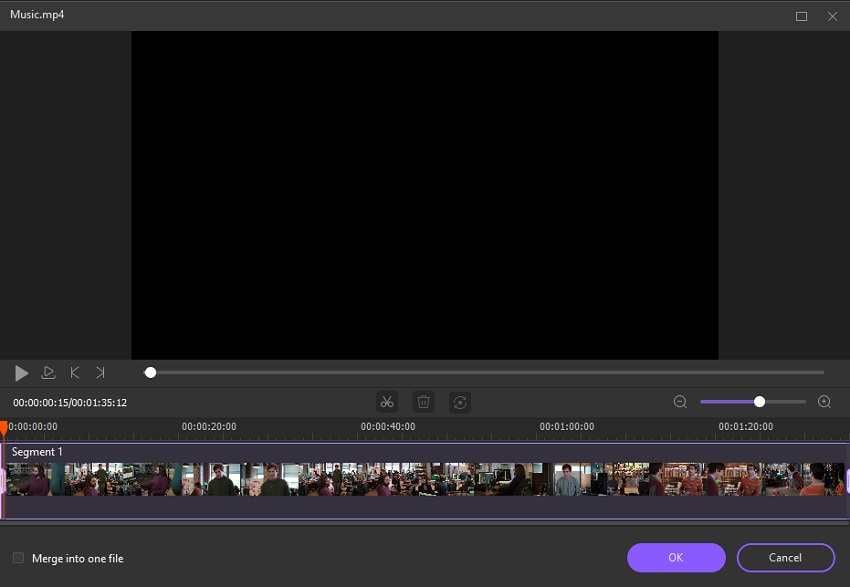
Paso 3 Guardar el archivo MP4
Llegados a este punto, puedes convertir el video MP4 a cualquier formato que se adapte mejor a tu dispositivo. Para ello, haz clic en el icono de ajustes y convierte el video. Después, pulsa Guardar y guarda el archivo editado en el computador.
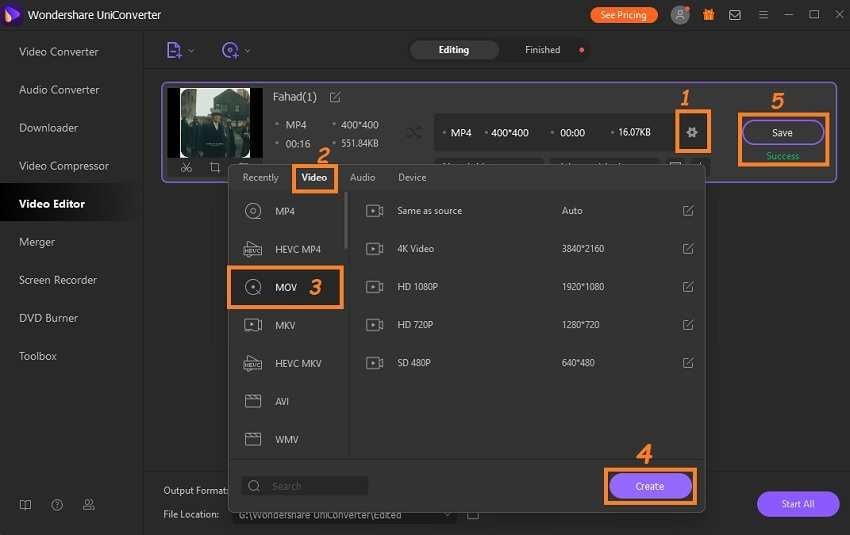
Parte 3. Preguntas frecuentes sobre la edición de archivos MP4
1. ¿Cuál es la mejor resolución para MP4?
720p es la mejor resolución para videos MP4. Esto se debe a que la resolución indicada es en su mayoría compatible con dispositivos más pequeños, lo que ayuda si tienes la intención de mover el video a través de múltiples plataformas.
2. ¿Puedo exportar otro formato de video después de editar archivos .mp4?
Sí, puedes exportar fácilmente otro formato de video después de editar el video MP4, principalmente cuando el editor MP4 gratuito que estás utilizando también ofrece una función de conversión de archivos. Para eso, ¡el Uniconverter es la opción más eficaz!
- 2 Efectivas Maneras para Editar Metadatos MKV Fácilmente en Windows/Mac
- Algunas Habilidades para Utilizar como Un Editor de Video Que Mereces Recolectar
- Presentación de iOS 18: un vistazo al futuro del sistema operativo de Apple
- Soluciones para 5 Preguntas Frecuentes sobre Películas 4K
- Cómo convertir AAC a MP4 de forma gratuita y en línea sin pérdida de calidad
- La Solución más Rápida para Convertir/Transferir/Descargar videos a Huawei Y5/Y6
- ¿Cómo convertir un archivo VIDEO_TS a ISO sin problemas?
- Por qué ver Forrest Gump te dará los mejores consejos para la vida


Manuel Gonzalez
staff Editor